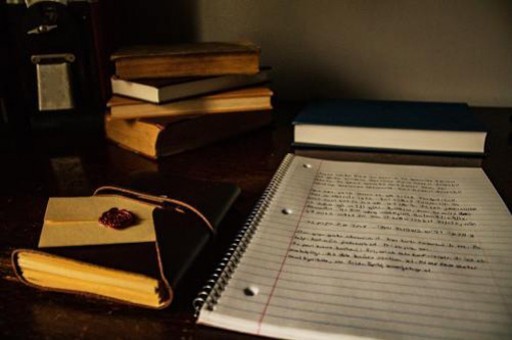Excel中合并單元格的幾種方法及合并單元格快捷鍵(excel表格里合并單元格的快捷操作)
在平常的辦公中經常會制作一些Excel表格,為了讓表格達到最終想要的效果,經常需要將Excel中多個單元格合并成一個單元格。當然,合并單元格的操作方法有多種,在本文中,Office辦公助手的小編就分享Excel合并單元格的幾種常見的操作方法以及合并單元格快捷鍵。
如下圖所示,希望將A1到E1,這之間所有單元格合并成一個大單元格操作方法如下:
合并單元格方法一:利用格式菜單上的“合并及居中”按鈕合并單元格
①首先,選中A1、B1、C1、D1、E1這些單元格;
②然后單擊“格式”工具欄上面的“合并及居中”按鈕;
此時,這幾個單元格就已經合并成了一個大單元格了,是不是很簡單呀。
合并單元格方法二:利用“設置單元格格式”合并單元格

①同樣,首先還是得先選中需要合并的單元格,然后右鍵--->設置單元格格式;
②在彈出的“單元格格式”對話框中,進入“對齊”選項卡,然后在“文本控制”中將“合并單元格”勾選上,確定即可;
此時,就已經合并完成了。
合并單元格方法三:Excel合并單元格快捷鍵
其實,在Excel中并沒有合并單元格的快捷鍵,但可以先在Excel中手動合并單元格一次(以上方法一和方法二使用一次),然后后面我們可以使用快捷鍵“Alt+回車”即可生效,大家不妨試試,很管用的。
提示
如果要合并多個單元格中有數據,Excel則會提示“選定區(qū)域包含多重數值。合并到一個單元格后只能保留最左上角的數據。”。如下圖所示,意思就是,如果要合并的單元格中包含數據,只能保留第一個單元格中的數據,單擊“確定”按鈕后生效。
版權聲明:本文內容由網絡用戶投稿,版權歸原作者所有,本站不擁有其著作權,亦不承擔相應法律責任。如果您發(fā)現本站中有涉嫌抄襲或描述失實的內容,請聯系我們jiasou666@gmail.com 處理,核實后本網站將在24小時內刪除侵權內容。